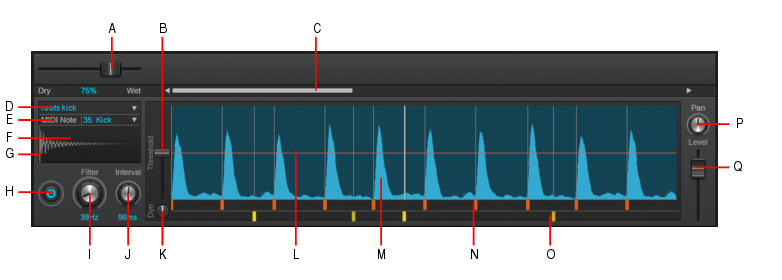Drum Replacerエディターは、任意のDrum Replacer Region FXクリップで開くことができます。詳細については、Drum Replacer Region FXクリップを作成するとDrum Replacerエディターを開くを参照してください。A:ドライ/ ウェットB:スレッショルドC:スクロールバーD: サンプル選択ツールE:MIDI ノートF: サンプル波形G:サンプル再生のオフセット(縦線) H:行の有効/ 無効I:フィルタJ:インターバルK:ダイナミクスL:スレッショルドラインM:波形N:検出されたトリガー(オレンジ色) O:ユーザートリガー(黄色) P:パンQ:レベル












= 手動で挿入されたトリガー。



Tip - Searching Documentation
Tip: To search for a specific topic, type your search query in the Search Cakewalk.com field at the top right of this page.
When the search results appear, click which product's documentation you would like to search to filter the search results further.
Note - Using Offline Help
Note: If you prefer to always use offline Help, go to Edit > Preferences > File > Advanced in your Cakewalk software and select Always Use Offline Help.
If you are not connected to the internet, your Cakewalk software will default to showing offline help until an internet connection becomes available.